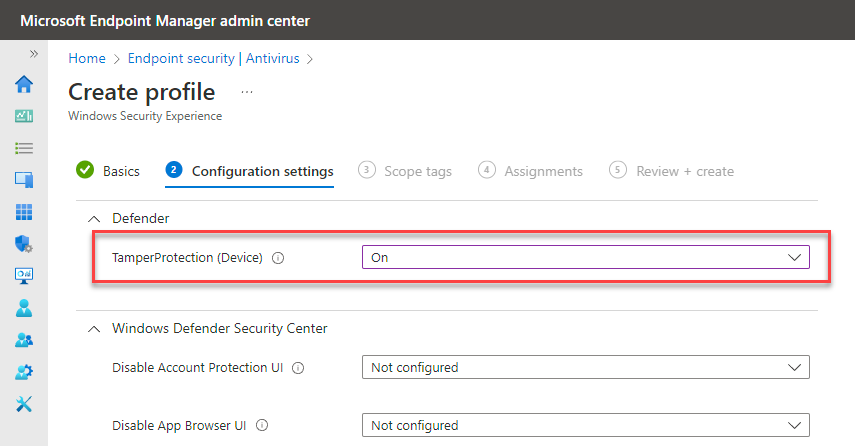Gerenciar a proteção contra adulterações para sua organização usando Microsoft Intune
Aplica-se a:
- Plano 1 do Microsoft Defender para Ponto de Extremidade
- Plano 2 do Microsoft Defender para Ponto de Extremidade
- Microsoft Defender Antivírus
- Microsoft Defender para Empresas
- Microsoft 365 Business Premium
Plataformas
- Windows
A proteção contra adulterações ajuda a proteger determinadas configurações de segurança, como vírus e proteção contra ameaças, de serem desabilitadas ou alteradas. Se você faz parte da equipe de segurança da sua organização e está usando Microsoft Intune, pode gerenciar a proteção contra adulterações para sua organização no centro de administração Intune. Ou você pode usar Configuration Manager. Com Intune ou Configuration Manager, você pode:
- Ative a proteção contra adulteração (ou desative) para alguns ou todos os dispositivos.
- Proteja Microsoft Defender exclusões antivírus contra adulteração (determinados requisitos devem ser atendidos).
Importante
Se você estiver usando Microsoft Intune para gerenciar as configurações do Defender para Ponto de Extremidade, defina DisableLocalAdminMerge como true em dispositivos.
Quando a proteção contra adulteração é ativada, as configurações protegidas por adulteração não podem ser alteradas. Para evitar a interrupção de experiências de gerenciamento, incluindo Intune (e Configuration Manager), tenha em mente que as alterações nas configurações protegidas por adulteração podem parecer ter êxito, mas na verdade são bloqueadas pela proteção contra adulteração. Dependendo do cenário específico, você tem várias opções disponíveis:
- Se você precisar fazer alterações em um dispositivo e essas alterações forem bloqueadas pela proteção contra adulteração, recomendamos usar o modo de solução de problemas para desabilitar temporariamente a proteção contra adulteração no dispositivo. Observe que, após o término do modo de solução de problemas, todas as alterações feitas em configurações protegidas por adulteração serão revertidas para o estado configurado.
- Você pode usar Intune ou Configuration Manager para excluir dispositivos da proteção contra adulteração.
- Se você estiver gerenciando a proteção contra adulterações por meio de Intune, poderá alterar exclusões antivírus protegidas por adulteração.
Requisitos para gerenciar a proteção contra adulterações em Intune
| Requisito | Detalhes |
|---|---|
| Funções e permissões | Você deve ter permissões apropriadas atribuídas por meio de funções, como Administrador Global ou Administrador de Segurança. Consulte Microsoft Entra funções com acesso Intune. |
| Gerenciamento de dispositivos | Sua organização usa Intune para gerenciar dispositivos. |
| Licenças do Intune | Intune licenças são necessárias. Consulte Microsoft Intune licenciamento. |
| Sistema operacional | Os dispositivos Windows devem estar executando Windows 10 versão 1709 ou posterior ou Windows 11. (Para obter mais informações sobre versões, consulte Informações de versão do Windows.) Para Mac, consulte Proteger configurações de segurança do macOS com proteção contra adulteração. |
| Inteligência de segurança | Você deve estar usando a segurança do Windows com inteligência de segurança atualizada para versão 1.287.60.0 (ou posterior). |
| Plataforma antimalware | Os dispositivos devem estar usando a versão 4.18.1906.3 da plataforma antimalware (ou acima) e a versão 1.1.15500.X do mecanismo anti-malware (ou posterior). Consulte Gerenciar Microsoft Defender atualizações antivírus e aplicar linhas de base. |
| Microsoft Entra ID | Os locatários do Intune e do Defender para Ponto de Extremidade devem compartilhar a mesma infraestrutura de Microsoft Entra. |
| Pilot Defender para Ponto de Extremidade | Seus dispositivos devem ser integrados ao Defender para Ponto de Extremidade. |
Observação
Se os dispositivos não estiverem registrados no Microsoft Defender para Ponto de Extremidade, a proteção contra adulteração aparecerá como Não Aplicável até que o processo de integração seja concluído. A proteção contra adulteração pode impedir que alterações nas configurações de segurança ocorram. Se você vir um código de erro com a ID de Evento 5013, consulte Revisar logs de eventos e códigos de erro para solucionar problemas com Microsoft Defender Antivírus.
Ativar a proteção contra adulteração (ou desativar) em Microsoft Intune
No centro de administração Intune, vá parao Antivírus de segurança> do ponto de extremidade e escolha + Criar Política.
- Na lista Plataforma, selecione Windows 10, Windows 11 e Windows Server.
- Na lista Perfil, selecione Segurança do Windows experiência.
Crie um perfil que inclua a seguinte configuração:
- TamperProtection (dispositivo): Ativado
Conclua a seleção de opções e configurações para sua política.
Implante a política em dispositivos.
Proteção contra adulterações para exclusões de antivírus
Se sua organização tiver exclusões definidas para Microsoft Defender Antivírus, a proteção contra adulteração protegerá essas exclusões, desde que todas as seguintes condições sejam atendidas:
| Condition | Critérios |
|---|---|
| Microsoft Defender plataforma | Os dispositivos estão executando Microsoft Defender plataforma 4.18.2211.5 ou posterior. Para obter mais informações, consulte Versões mensais de plataforma e mecanismo. |
DisableLocalAdminMerge Configuração |
Essa configuração também é conhecida como impedindo a mesclagem de lista local. DisableLocalAdminMergeestá habilitado para que as configurações configuradas em um dispositivo não sejam mescladas com políticas de organização, como configurações em Intune. Para obter mais informações, consulte DisableLocalAdminMerge. |
| Gerenciamento de dispositivos | Os dispositivos são gerenciados apenas em Intune ou são gerenciados apenas com Configuration Manager. O sentido deve estar habilitado. |
| Exclusões de antivírus | Microsoft Defender exclusões antivírus são gerenciadas em Microsoft Intune. Para obter mais informações, consulte Configurações para Microsoft Defender política antivírus no Microsoft Intune para dispositivos Windows. A funcionalidade para proteger Microsoft Defender exclusões antivírus está habilitada em dispositivos. Para obter mais informações, consulte Como determinar se as exclusões antivírus são protegidas por adulteração em um dispositivo Windows. |
Dica
Para obter informações mais detalhadas sobre exclusões Microsoft Defender Antivírus, consulte Exclusões para Microsoft Defender para Ponto de Extremidade e Microsoft Defender Antivírus.
Como determinar se as exclusões antivírus são protegidas por adulteração em um dispositivo Windows
Você pode usar uma chave do registro para determinar se a funcionalidade para proteger Microsoft Defender exclusões antivírus está habilitada. O procedimento a seguir descreve como exibir, mas não alterar, status de proteção contra adulteração.
Em um dispositivo Windows abra o Registro Editor. (O modo somente leitura está bom; você não está editando a chave do registro.)
Para confirmar se o dispositivo é gerenciado apenas por Intune ou gerenciado apenas por Configuration Manager, com o Sense habilitado, marcar os seguintes valores de chave do registro:
ManagedDefenderProductType(localizado emComputer\HKEY_LOCAL_MACHINE\SOFTWARE\Microsoft\Windows DefenderouHKLM\SOFTWARE\Microsoft\Windows Defender)EnrollmentStatus(localizado emComputer\HKEY_LOCAL_MACHINE\SOFTWARE\Microsoft\SenseCMouHKLM\SOFTWARE\Microsoft\SenseCM)
A tabela a seguir resume o que os valores da chave do registro significam:
ManagedDefenderProductTypevalorEnrollmentStatusvalorO que o valor significa 6(qualquer valor) O dispositivo é gerenciado apenas por Intune.
(Atende a um requisito para que as exclusões sejam protegidas por adulteração.)74O dispositivo é gerenciado por Configuration Manager.
(Atende a um requisito para que as exclusões sejam protegidas por adulteração.)Um valor diferente de 6ou7(qualquer valor) O dispositivo não é gerenciado apenas por Intune ou Configuration Manager.
(Exclusões não são protegidas por adulteração.)Para confirmar se a proteção contra adulteração é implantada e que as exclusões são protegidas por adulteração, marcar a chave do
TPExclusionsregistro (localizada emComputer\HKEY_LOCAL_MACHINE\SOFTWARE\Microsoft\Windows Defender\FeaturesouHKLM\SOFTWARE\Microsoft\Windows Defender\Features).TPExclusionsO que o valor significa 1As condições necessárias são atendidas e a nova funcionalidade para proteger exclusões está habilitada no dispositivo.
(Exclusões são protegidas por adulteração.)0Atualmente, a proteção contra adulterações não está protegendo exclusões no dispositivo.
(Se todos os requisitos forem atendidos e esse estado parecer incorreto, entre em contato com o suporte.)
Cuidado
Não altere o valor das chaves do registro. Use o procedimento anterior apenas para obter informações. A alteração de chaves não tem efeito sobre se a proteção contra adulteração se aplica a exclusões.
Confira também
- Perguntas frequentes (perguntas frequentes) sobre proteção contra adulteração
- Defender para Ponto de Extremidade em dispositivos não Windows
- Solucionar problemas com a proteção contra adulteração
- Gerenciar Microsoft Defender para Ponto de Extremidade em dispositivos com Microsoft Intune
Dica
Você deseja aprender mais? Engage com a comunidade de Segurança da Microsoft em nossa Comunidade Tecnológica: Microsoft Defender para Ponto de Extremidade Tech Community.
Comentários
Em breve: Ao longo de 2024, eliminaremos os problemas do GitHub como o mecanismo de comentários para conteúdo e o substituiremos por um novo sistema de comentários. Para obter mais informações, consulte https://aka.ms/ContentUserFeedback.
Enviar e exibir comentários de